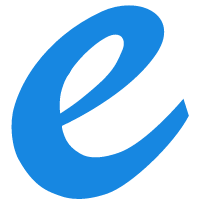把 WinRAR 当成文件管理器 WinRAR 是一个压缩和解压缩工具,但它也是一款相当优秀的文件管理器。只要在其地址栏中键入一个文件夹,那其下的所有文件都会被显示出来,甚至连隐藏的文件和文件的扩展名也能够看见!完全可以像在“资源管理器”中一样拷贝、删除、移动、运行这些文件。 一、文件查看,让所有的文件夹加密软件下岗 打开WinRAR主程序,或随便双击打开一个RAR压缩包。在其主界面的地址栏左边有一个“向上”的按钮,点击之。现在就可以浏览硬盘上的几乎所有文件了。你也可以在WinRAR的地址栏内直接浏览。通过这种方式,Windows上的所有隐藏文件,所有文件扩展名都会显示出来。 或许你会说在“文件夹选项”里就可以更改设置,显示所有文件。是的,这样可以显示大部分文件,但还有一些特殊的文件不能正常显示。它们主要出现在以下两种场合,一是感染了病毒,二是使用了所谓的文件夹加密软件。它们往往把文件夹伪装成回收站、任务计划等系统特殊文件。 文件夹可以隐藏或加密吗?我可以负责任地告诉你:不可以!所有的文件夹加密(或隐藏)软件都是骗人的。最常见的骗术就是把文件夹伪装成系统特殊文件,把文件夹放到回收站里(当然它们是绝对不会被清空的,而且常规方法也不能看到它们)。用什么让它们现原形呢?答案就是用WinRAR。重点查看对象:每个盘的回收站。回收站位置:每个驱动盘根目录下的Recycled或RECYCLER目录。 二、文件加密,让加密变得更容易 文件加密,绝大数人都是用的网上的专门加密软件。当你会使用WinRAR的加密功能后,你会发现那些软件都可以删除了。 选择文件或文件夹,右键,单击“添加到压缩文件”。然后切换到“高级”标签,点击“设置密码”,就可以实现加密了。 在国内一个最大,最权威的加密解密论坛的固顶帖里有一条是:凡是询问如何破解WinRAR密码的帖子一律删除。可见WinRAR加密是不可破解的(使用穷举法除外)。WinRAR采用的是公开的AES加密算法。要知道公开的才是安全的。你想,加密方法是公开的,接受了世界上成百上千顶尖高手的考验,要能破解早被破解了。 使用WinRAR加密的另一个好处就是通用性。因为几乎任何一台电脑上都装的有WinRAR。要是用专门的加密软件就不行,每次要解密还得依赖这个软件。 三、文件分割,让小U盘也可传大文件 选择文件或文件夹,右键,单击“添加到压缩文件”。“常规”标签下有个“压缩分卷大小”,填上合适的数值就可以了。假如你的U盘只有60MB大小,那么你可以填写“60m”,注意“m”是小写的。在发送邮件附件时也可以这样做。一般附件只有10MB大 四、存档“压缩”,让“压缩”变得更快 选择文件或文件夹,右键,单击“添加到压缩文件”。“常规”标签下有个“压缩方式”。默认情况下用是的标准压缩。如果文件很大,这种压缩会变得很慢。这时候我们就可以把压缩方式改成“存档”。严格地说,“存档”是没有压缩的,速度当然就会快很多。与文件从C盘移到D盘的速度差不多。相信很多人用WinRAR打包成RAR文件,都是不太在乎压缩这个功能的,而看中的是把多个文件弄成一个文件,也就是所谓的“打包”。压缩的目的当然就是使文件变得更小,假如你的硬盘够大, RAR文件大一点又何妨呢。毕竟时间才是重要的。所以请尝试使用存档方式打包,节省压缩和解压缩的时间。 五、压缩包锁定,让文件不会被修改 对于一些重要压缩包,我们往往只把它们用来“只读”,不允许修改的。这时候你就可以WinRAR的锁定功能了。双击打开一个欲锁定的RAR压缩包,在WinRAR菜单中点击“命令”/“锁定压缩文件”就行了。 当然这种方法是可以破解的。没关系,我们锁定的目的主要是防止自己不小心修改了文件而不是防止其他人。自己破解自己又有什么意义呢? 六、压缩包注释,让压缩包的作用更清楚 双击打开一个RAR压缩包,在WinRAR菜单中点击“命令”/“添加压缩文件注释”即可。 注释的好处不多说,顾名就可以思义了。
本文目录
本文目录